Размытое изображение на экране не способствует комфортному просмотру веб-страниц. Разберемся с проблемой. Попробуем решить ее простыми и безопасными способами.

Почему размытое изображение на мониторе: распространенные причины
После появления 10-ой версии майкрософтовской операционки кардинально изменился алгоритм масштабирования. Разработчики попытались адаптировать ОС под мониторы с любыми диагоналями экранов: от планшетов до широкоформатных 4К-дисплеев. В большинстве случаев новый алгоритм работает нормально, но иногда на широкоформатном мониторе шрифты выглядят размыто.
Эффект «замыливания» также проявляется после некорректных действий пользователя, связанных с управлением питанием дисплея или изменениями в передаче сигнала. Искажает сигнал VGA-HDMI адаптер.
Секреты браузера: Скрытые возможности Google Chrome. Как оптимизировать браузер с помощью 8 параметров
Выбрано неправильное разрешение экрана
Иногда значки «расползаются» по экрану, в результате чего изображение на мониторе становится смазанным. Возможные причины:
- Поставили на комп сомнительную пиратскую Windows, драйвера видяхи от производителя не установились.
- Включили монитор после системника. Если отдельно выключаете дисплей на ночь — начинать включение нужно с него.
- Отключили от питания монитор работающего компа. Подключение не по HDMI.
В первом случае нужно инсталлировать родные драйвера видеокарты, во втором и третьем обычно достаточно перезагрузки. Если она не помогла:
- Клацаем правой по экрану, выбираем параметры дисплея.
- Чуть скролим вниз и устанавливаем рекомендованное разрешение.
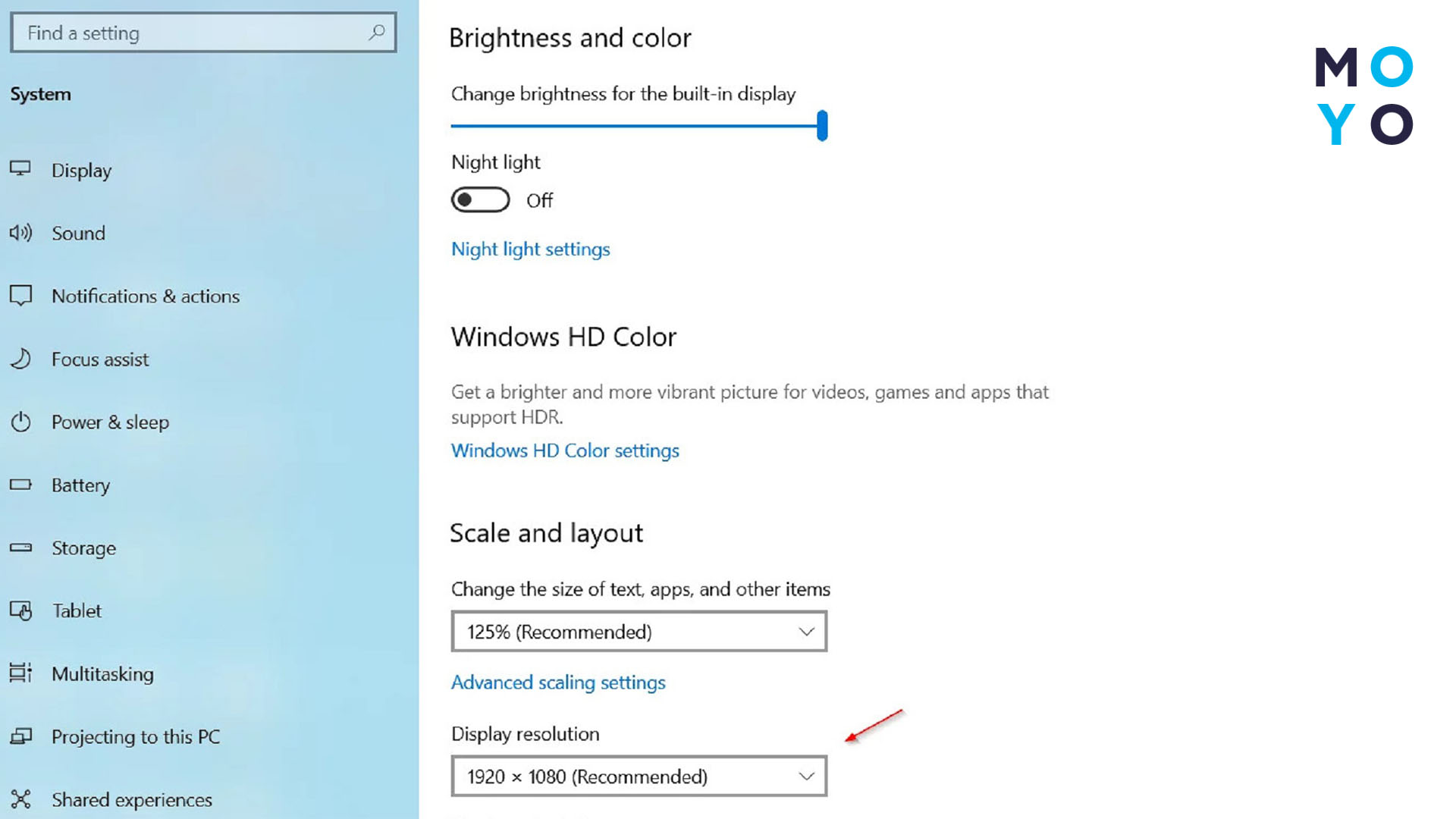
Низкая плотность пикселей монитора
Четкость картинки зависит не столько от разрешения экрана, сколько от плотности пикселей. Если содержимое рабочего стола ноутбука вывести на экран телевизора или монитора, диагональ которого в разы больше, — будут размытости шрифтов.
Плотность пикселей — это количество точек, поместившихся на дюйме (PPI). У каждого типа устройств свой диапазон:
|
Девайс |
Расстояние от глаз до экрана, см |
Подходящий диапазон PPI |
|
Смартфон |
30-40 |
300-400 |
|
40-60 |
200-300 |
|
|
Ноутбук |
60-80 |
150-200 |
|
Монитор |
80-100 |
100-150 |
|
Телевизор |
100-500 |
40-100 |
С плотностью пикселей проблем не будет, если использовать устройство по назначению, не читать новости из интернета на телевизоре.
Удаляем лишнее: Зачем нужна папка WinSxS — что это и 4 варианта очистки
Неверно настроено сглаживание экранных шрифтов ClearType
Если на экране все ОК, кроме шрифтов стоит запустить ClearType и попытаться таким способом исправить плохое качество изображения в Windows 10. Для этого можно использовать команду cttune или набрать в «Пуске» название утилиты.
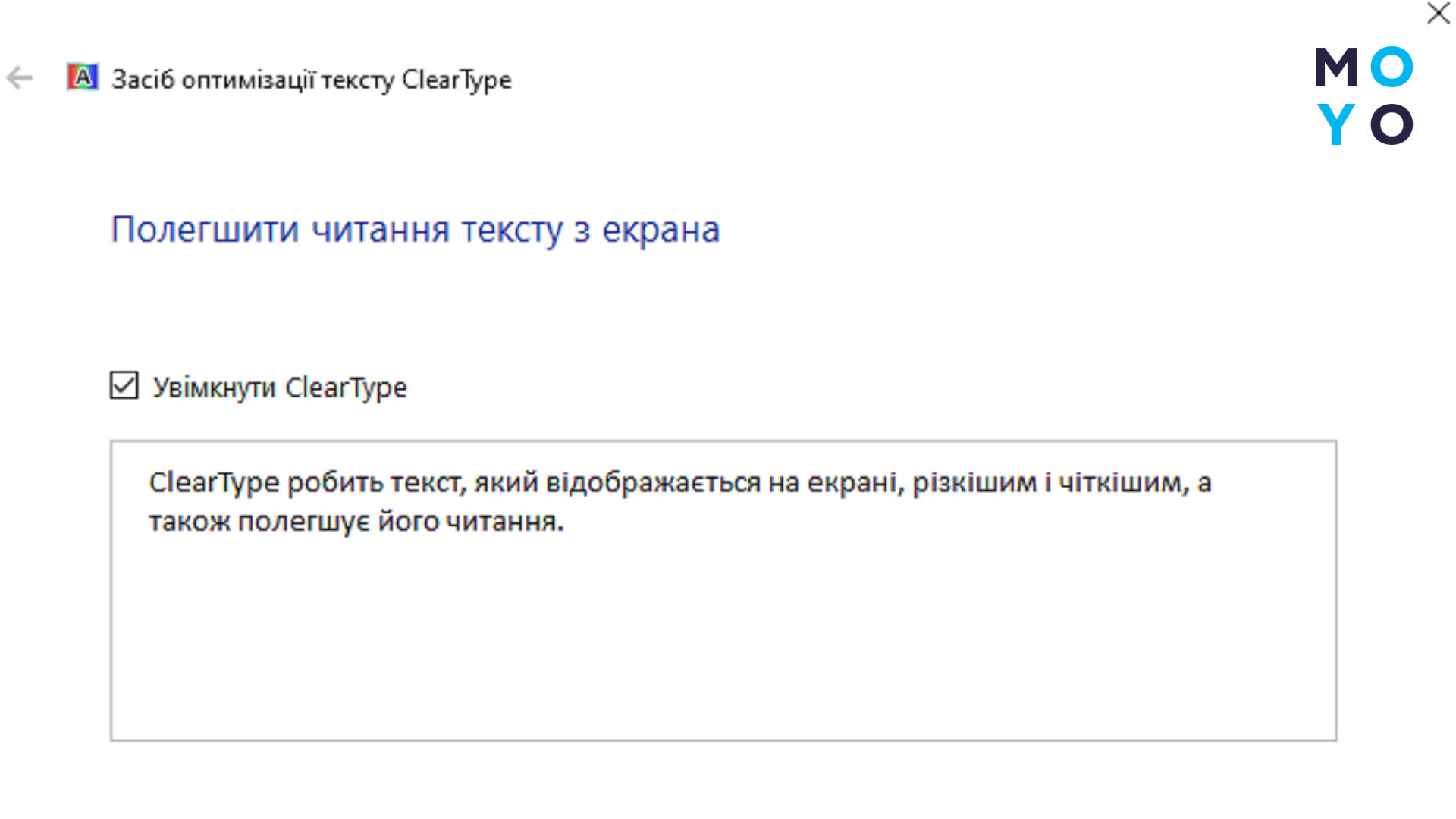
По умолчанию функция отключена. В первом окне после запуска утилиты нажмите «Далее», оставив чекбокс включения активным. Если к компу подключили 2 монитора, можно настроить их оба одновременно, но практичнее по одному. Утилита проверит, что установлено рекомендованное разрешение и начнет показ вариантов образцов текста. После нескольких этапов выбора пользователя Windows сохранит настройки, если у юзера есть права администратора.
Иногда от размытости помогает обратное — отключение ClearType.
Интересная статья: Что такое гостинг — 6 способов избавиться от напасти
Отключены визуальные эффекты Windows
При желании можно настроить Винду с акцентом на дизайн или производительность. Если не нравятся шрифты — проверьте, работают ли визуальные эффекты. Для этого:
- Запустите sysdm.cpl.
- Клацаните на вкладочку «Дополнительно», перейдите в «Быстродействие», доберитесь до «Параметров».
- Выберите Обеспечить лучший вид или Позволить системе выбрать значения самостоятельно. Лишь бы не было Обеспечить лучшее быстродействие.
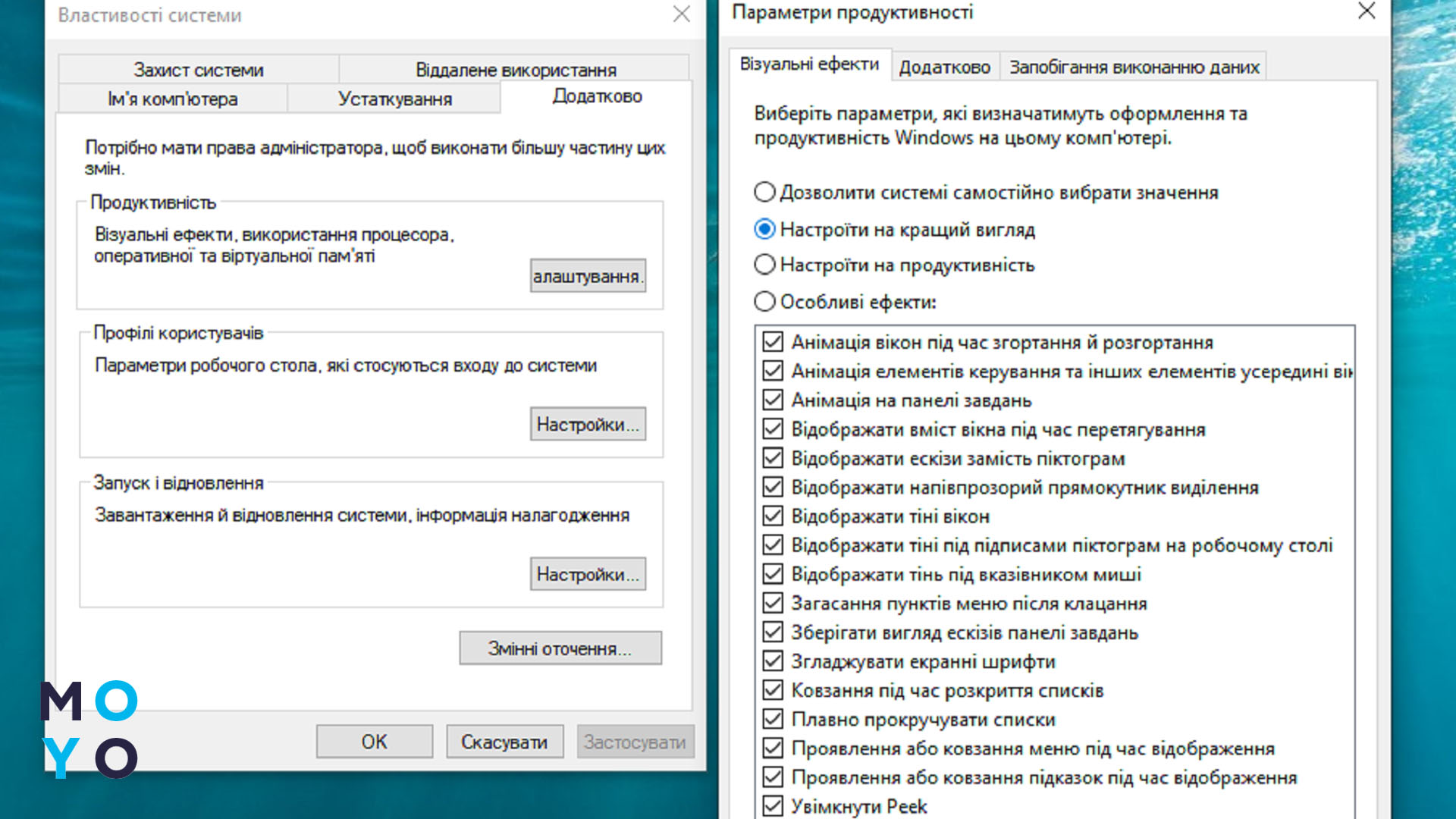
Винда постарается сделать шрифты четкими. Если комп работает без тормозов, после перехода к «дизайнерским» настройкам быстродействие заметно не пострадает. Разницы в производительности не почувствуете.
Исправление масштабирования для приложений в Windows
При мыльности шрифтов в программах клацаем:
- «Параметры» — «Система»;
- в разделе «Дисплей» переходим на Доппараметры масштабирования;
- разрешаем Винде исправлять размытый экран.
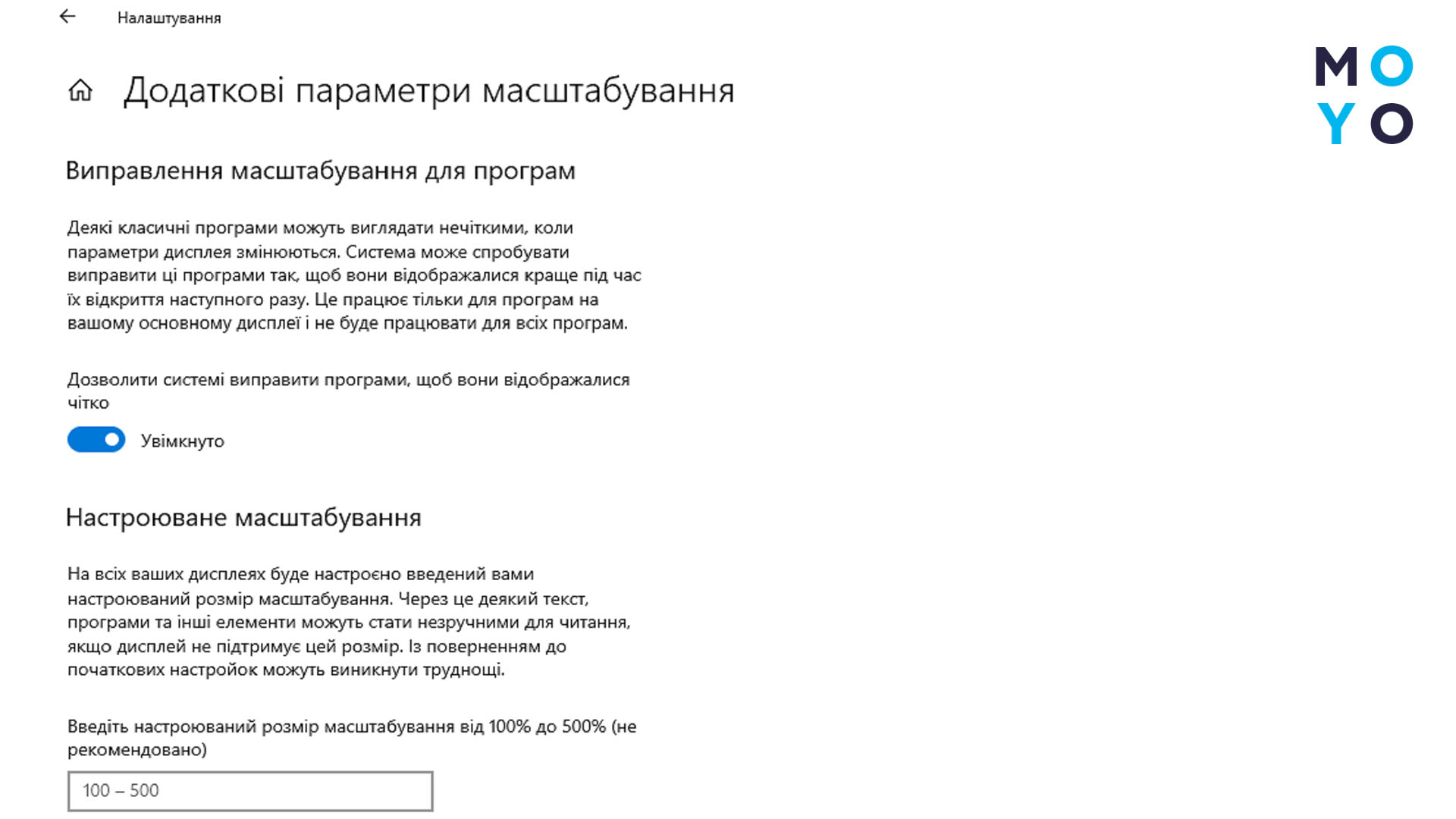
Если способ не помог, меняем масштаб на рекомендованный или устанавливаем его вручную. Один из возможных вариантов: в окне доппараметров вместо 125% выставить 124%.
Еще один вариант — изменение функции масштабирования для конкретной проги:
- Клацаем правой по свойствам ярлыка приложухи;
- переходим на вкладочку «Совместимость»;
- жмем на изменение параметров DPI;
- активируем чекбокс переопределения режима масштабирования;
- меняем с «Приложение» на «Систему» или наоборот.
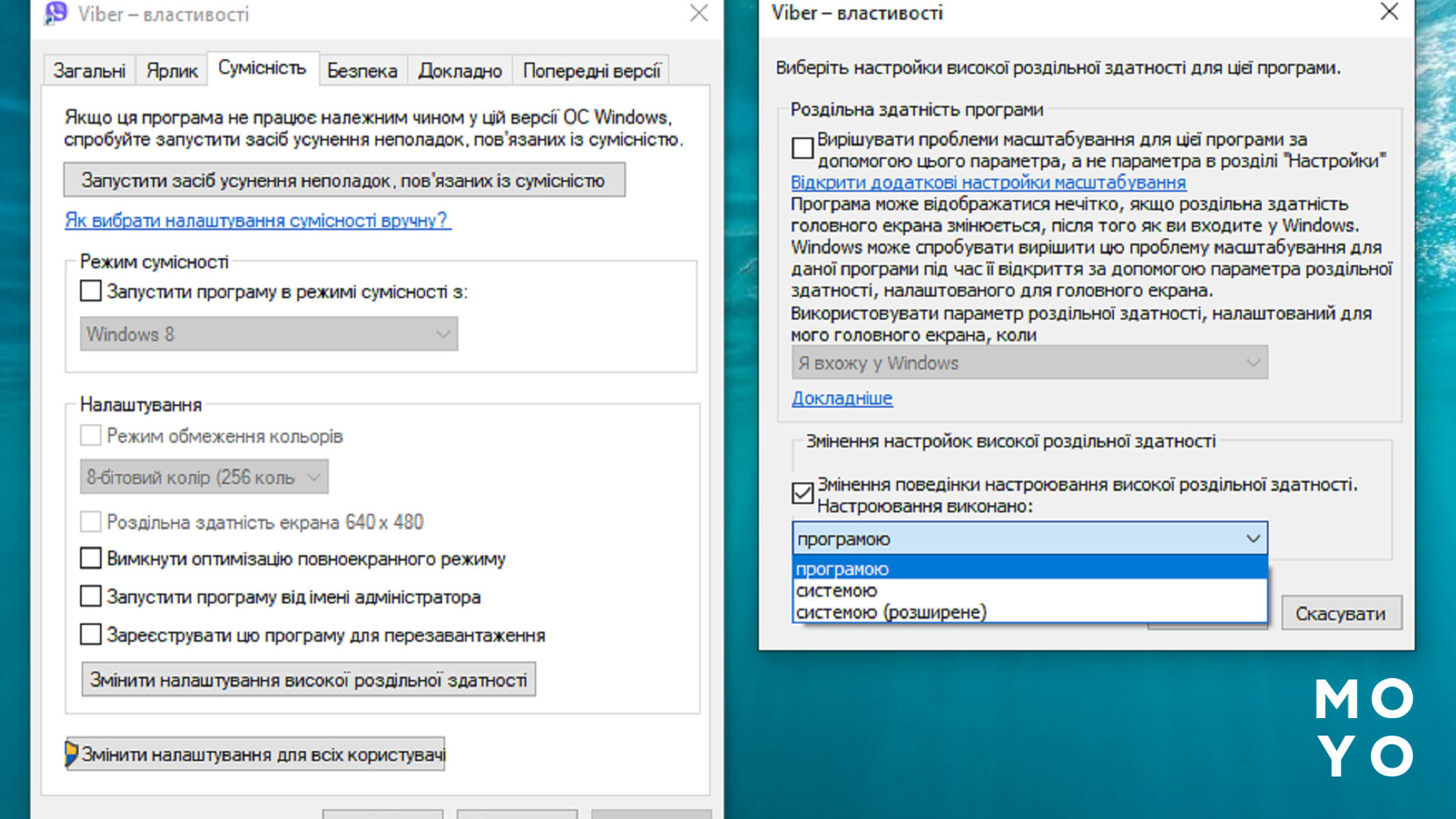
Иногда Windows 10 сама реагирует на размытый шрифт на экране и предлагает внести правки в соответствующие параметры дисплея. В таком случае достаточно согласиться на изменение настроечек в диалоговом окне.
Не обновлен драйвер видеокарты
Скачивание и установка свежих драйверов видеоадаптера — универсальный рецепт от всех проблем, связанных с качеством картинки. Универсальность решения часто обратно пропорциональна эффективности. Иногда даже рекомендуют обновить БИОС ноутбука, но все эти варианты вряд ли помогут перейти на оптимальное разрешение монитора. Пробовать можно, юзер с опытом при обновлении драйверов не нанесет вреда Винде, вот только проблема размытости никуда не денется.
Вырубаем Дефендер: Как отключить Защитник Windows 10 средствами ОС и 2 утилитками, какой антивирус лучше
Какие могут быть другие причины размытого изображения
Почему еще размытое изображение на компьютерном мониторе или лэптопе? Если шрифты «плывут» у какой-то одной программы, ее нужно обновить — использовать версию, более совместимую с «десяткой». В некоторых приложухах есть свои настройки дисплея. Эксперименты с ними могут привести к позитивному результату.
В редких случаях размытие связано с внешними помехами: положили кабель передачи сигнала вплотную к бесперебойнику с мощным трансформатором.
При подключении телевизора в качестве монитора смотрите в настройки ТВ. Устройство растягивает картинку, что хорошо при просмотре фильмов, но плохо при отображении текстовой информации.
В заключение стоит добавить несколько слов о мыльной картинке в Windows 11. После появления новой операционки ситуация кардинально не улучшилась. С каждым годом растет разнообразие мониторов, появляется все больше дисплеев, отличающихся технологией подсветки пикселей, их размещением. Вероятность неидеальной совместимости ОС и экранов увеличивается.
Майкрософтовцы при разработке Windows 11 ориентировались на мониторы с разрешением от FHD. Чтобы избежать дефектов изображения, желательно использовать железо с характеристиками одного уровня: новые дисплей и системник, или старые. Если разница в возрасте железа больше 10 лет, это сыграет негативную роль.
Избавляемся от лишнего: Как убрать надпись «активация Windows» — 4 подхода к решению проблемки





